大家好,作为苹果设备的资深用户和网站站长,我经常收到访客咨询如何将iPhone相片导出到U盘,这个问题看似简单,但iPhone缺乏直接USB接口,让不少人感到困惑,别担心,今天我就来分享几种实用方法,帮你轻松搞定,无论你是为了备份珍贵回忆、节省手机空间,还是分享给家人朋友,这些步骤都基于我的实际操作经验,确保安全可靠,选择方法时考虑你的设备型号(如iPhone 11或更新款使用USB-C接口),以及U盘格式(推荐FAT32或exFAT兼容性),让我们一步步探索吧。
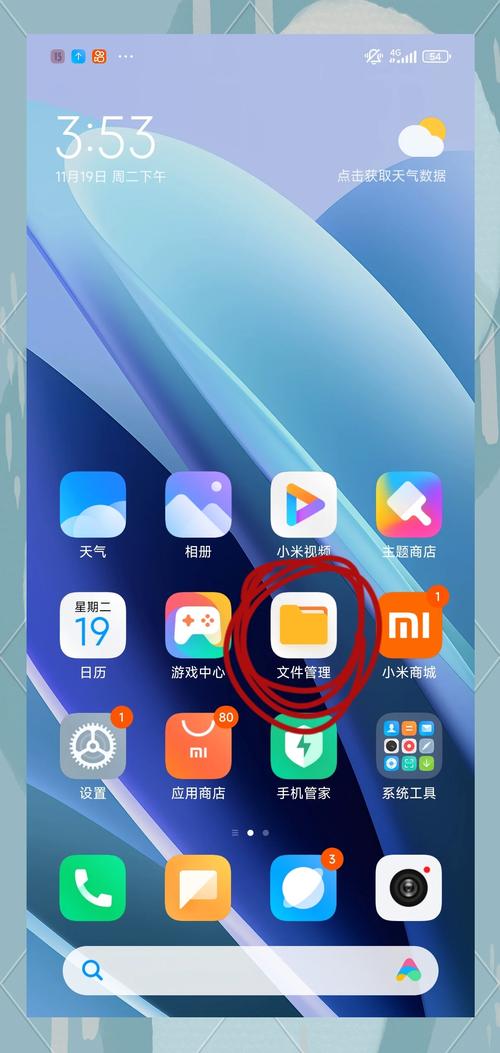
通过电脑中转导出
这是最常见的方式,适合大多数人,尤其当你手头有Mac或Windows电脑时,它依赖电脑作为桥梁:先将照片导入电脑,再复制到U盘,优点是免费、稳定,缺点是多了一步操作,我来详细说明过程。
确保你的iPhone和电脑连接,使用原装Lightning或USB-C数据线(根据iPhone型号),如果使用Mac(macOS Catalina或更新系统),解锁iPhone并信任电脑,打开Finder应用,在侧边栏找到你的设备名称,点击“照片”选项卡,勾选“同步照片”选项,选择要导出的相册或全选照片,设置一个导出文件夹(如桌面或图片库),点击“应用”开始传输,照片会自动保存到指定位置。
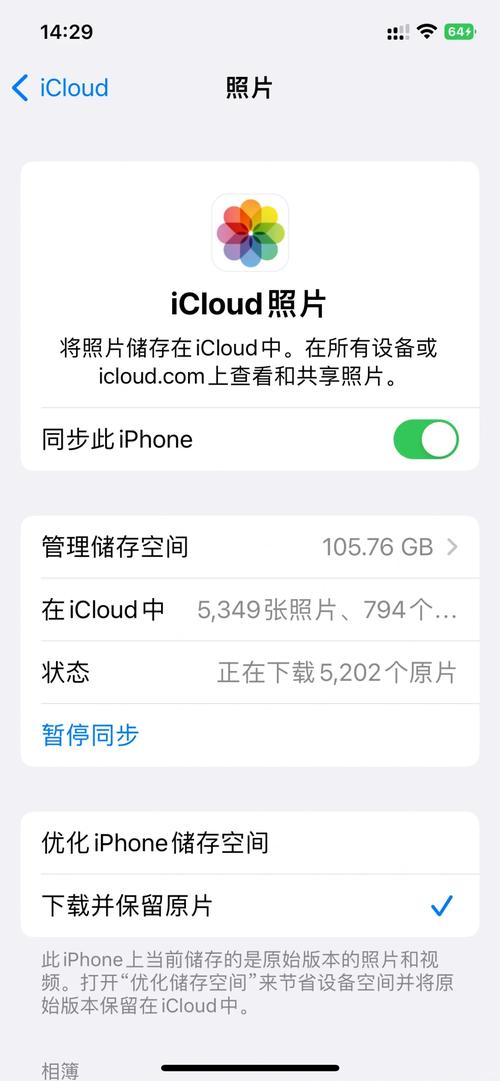
对于Windows用户,过程类似,连接iPhone后,电脑可能提示安装iTunes(如果未安装),打开iTunes,点击设备图标,选择“照片”部分,启用“同步照片”,挑选相册或全选,设置导出路径后,执行同步操作,完成后,照片就躺在电脑文件夹里了。
插入U盘到电脑USB端口,打开文件管理器(Mac用Finder,Windows用文件资源管理器),找到导出的照片文件夹,全选内容,右键复制,粘贴到U盘根目录或新建文件夹,等待传输完成(时间取决于照片数量和大小),安全弹出U盘,我建议定期清理电脑缓存,保持流程顺畅,这个方法虽然间接,但兼容性强,新手也能快速上手。
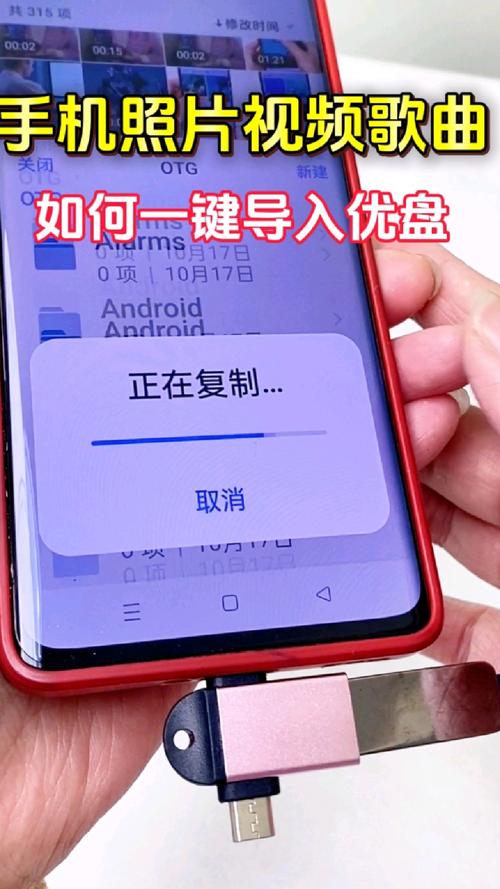
使用适配器直接连接
如果你想跳过电脑,直接让iPhone和U盘“对话”,苹果官方的Lightning to USB 3 Camera Adapter(或USB-C适配器)是理想工具,它专为这类场景设计,操作直观,适合旅行或紧急备份,价格约200-300元,投资一次就省心,我亲测多次,效率极高。
开始前,检查适配器兼容性:Lightning接口iPhone用Lightning适配器,USB-C接口iPhone(如iPhone 15)用USB-C适配器,U盘需格式化为FAT32或exFAT(NTFS可能不识别),插入适配器到iPhone充电口,再将U盘连接到适配器USB端,iPhone屏幕会提示“设备已连接”,解锁手机。
打开内置的“文件”应用(iOS 11以上版本支持),在“浏览”标签下,找到U盘名称(通常显示为外部设备),点击进入,你会看到U盘内容,转到“照片”应用,选择要导出的图片或视频,长按选中项目,点分享图标(方框加箭头),选择“保存到文件”,在弹出窗口中,定位到U盘目录,确认保存,照片即刻复制过去,如果批量操作,先在照片应用多选项目,再执行分享。
传输中,注意电量:iPhone可能耗电较快,建议连接电源,完成后,在文件App检查U盘内容,确保无误再拔出,这个方法省时省力,尤其导出少量照片时,一分钟搞定,大文件(如4K视频)可能稍慢,耐心等待就好,我常推荐它,因为它体现了苹果生态的便捷性。
借助云服务间接导出
当电脑或适配器不便时,云服务是灵活替代方案,通过iCloud、Google Photos或Dropbox上传照片,再从电脑下载到U盘,优点是不需额外硬件,缺点依赖网络速度,我用iCloud为例,因为它是苹果原生服务,安全有保障。
在iPhone上,开启iCloud照片同步,进入“设置”>“[你的名字]”>“iCloud”>“照片”,启用“iCloud照片”,这会将所有照片上传到云端(需iCloud存储空间,免费5GB可能不够,可升级),等待上传完成(Wi-Fi环境下更稳定)。
用电脑访问iCloud.com,登录你的Apple ID,点击“照片”图标,浏览并选择要导出的项目(支持多选),点击下载按钮(云朵图标),照片会打包为ZIP文件保存到电脑下载文件夹,解压后,插入U盘,复制文件过去,如果是其他云服务如Google Photos,步骤相似:在App上传,电脑登录网页版下载。
这个方法适合远程操作或大容量备份,但需注意隐私:确保网络安全,避免公共Wi-Fi,传输完成后,记得在iCloud设置中关闭同步以防持续占用空间,我个人偶尔用这个方式,当出差时没带适配器,它就派上用场了。
关键注意事项
无论选哪种方法,牢记几点避免失误,照片格式:iPhone默认使用HEIC(高效格式),部分旧设备可能无法读取,在导出前,进入iPhone“设置”>“相机”>“格式”,改为“兼容性最佳”(JPEG),U盘兼容性:首次使用前,在电脑上格式化U盘为FAT32(适合小文件)或exFAT(支持大文件),避免NTFS,因为iPhone不直接支持。
传输速度受文件大小影响:100张照片约1-2分钟,视频更长,保持iPhone电量充足(50%以上),防止中断,安全第一:导出后,在电脑或文件App中“弹出”U盘,别直接拔出,定期备份到多个位置(如另一个U盘或硬盘),以防数据丢失,这些贴士来自我多年经验,能减少常见错误。
导出iPhone照片到U盘,本质是解决存储痛点,我偏爱适配器方法,因为它最贴近“即插即用”的理想,省去中间环节,但如果你习惯电脑操作,中转方式更稳妥,关键在于动手尝试——选一个方法开始,你会发现比想象中简单,备份照片不只保护记忆,更是一种生活智慧,开始行动吧,你的珍贵瞬间值得安心保存。









评论列表 (0)